Pozabil ste geslo na wi -fi - kaj storiti (kako to ugotoviti, povezati, spremeniti)

- 4494
- 876
- Pablo Johnson
Če se z brezžičnim omrežjem samodejno povežete dlje časa, je verjetno, da se pri povezovanju nove naprave izkaže, da je geslo Wi-Fi pozabljeno in ni vedno jasno, kaj storiti v tem primeru.
V teh navodilih podrobno o tem, kako se na omrežje povezati na več načinov, če ste pozabili geslo iz Wi-Fi (ali celo ugotovili to geslo). Uporabno je lahko tudi ločeno navodilo: kako gledati geslo Wi-Fi v sistemu Windows 10.
Odvisno od tega, kako natančno je bilo geslo pozabljeno, so lahko dejanja različna (vse možnosti bodo opisane pozneje).
- Če imate naprave, ki so že povezane z omrežjem Wi-Fi, vendar ne morete povezati novega, si lahko ogledate geslo že povezano (ker je geslo shranjeno).
- Če ni nikjer naprav s shranjenim geslom iz tega omrežja in edina naloga je, da se z njim povežete in ne ugotovite gesla, se lahko sploh povežete brez gesla.
- V nekaterih primerih se gesla ne spomnite iz brezžičnega omrežja, vendar poznate geslo iz nastavitev usmerjevalnika. Nato se lahko z usmerjevalnikom povežete s kablom, pojdite na spletni vmesnik nastavitev ("Admin Panel") in spremenite ali vidite geslo iz Wi-Fi.
- V skrajnih primerih, ko nič ni neznano, lahko usmerjevalnik spustite v tovarniške nastavitve in ga znova nastavite.
Oglejte si geslo na napravi, kjer je bilo ohranjeno prej
Če imate računalnik ali prenosnik z Windows 10, 8 ali Windows 7, na katerem so shranjeni parametri brezžičnega omrežja (t.e. Samodejno se poveže z Wi-Fi), lahko vidite shranjeno omrežno geslo in se povežete iz druge naprave.
Preberite več o tej metodi: Kako najti geslo iz Wi-Fi (dva načina). Na žalost tega ni mogoče storiti na napravah Android in iOS.
Povezava z brezžičnim omrežjem brez gesla in poznejšega ogleda gesla
Če imate fizični dostop do usmerjevalnika, se lahko brez gesla povežete z uporabo Wi-Fi zaščitene nastavitve (WPS). Skoraj vse naprave podpirajo to tehnologijo (Windows, Android, iPhone in iPad).
Bistvo prihaja do naslednjega:
- Pritisnite gumb WPS na usmerjevalniku, praviloma se nahaja za napravo (ponavadi po tem bo začel utripati enega od kazalcev na poseben način). Gumb ne sme biti podpisan kot WPS, ampak ima ikono, kot na spodnji sliki.

- V 2 minutah (tukaj se bodo WPS izklopili), izberite omrežje v sistemu Windows, Android, iOS napravo in se povežite z njim-geslo ne bo zahtevano (informacije bo posredoval sam usmerjevalnik, po katerem bo Pojdite v "Običajni način" in nekoga, ki se ne morem povezati na enak način). Na Android za povezavo bo morda treba iti na nastavitve Wi -FI, tam odprite meni - dodatne funkcije in izberite element "WPS by the gumb".
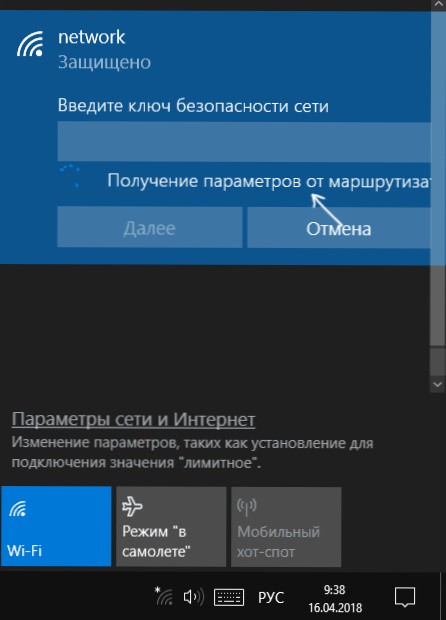
Zanimivo je, da pri uporabi te metode, povezave brez gesla z omrežjem Wi-Fi iz računalnika ali prenosnika, lahko vidite geslo (s pomočjo sistema ga bo v računalnik prenesel v računalnik) Prva metoda.
Povezava z usmerjevalnikom prek kabla in ogledovanje informacij o brezžičnem omrežju
Če ne poznate gesla Wi-Fi-a in prejšnjih metod iz kakršnega koli razloga ni mogoče uporabiti, vendar je mogoče povezati z usmerjevalnikom prek kabla (in poznate tudi geslo za vstop na nastavitve usmerjevalnika ali pa je ostalo Standard, ki je naveden na nalepki na samem usmerjevalniku), lahko to storite:
- Priključite usmerjevalnik s kablom z računalnikom (kabel z enim od konektorjev LAN na usmerjevalniku, drugi konec - na ustrezen priključek na omrežni kartici).
- Pojdite v nastavitve usmerjevalnika (običajno morate vstopiti 192.168.0.1 ali 192.168.1.1 v naslovni vrstici brskalnika), nato - uporabniško ime in geslo (običajno - skrbnik in skrbnik, vendar se pravilo med začetno nastavitvijo spreminja). Vhod v Wi-Fi Routor Web Wi-Fi sodnik je podrobno opisan na tem spletnem mestu v navodilih za nastavitev ustreznih usmerjevalnikov.
- V nastavitvah usmerjevalnika pojdite na parametre varnosti omrežja Wi-Fi. Običajno si lahko ogledate geslo. Če ogled ni na voljo, ga lahko spremenite.
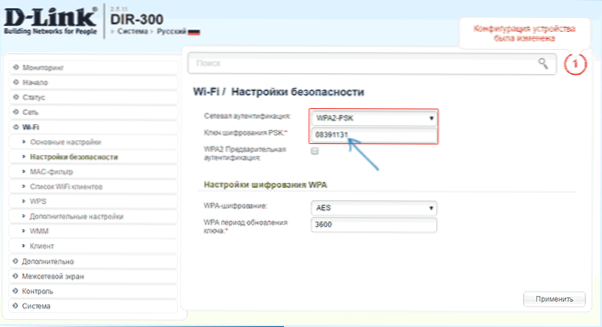
Če nobenega od načinov ni mogoče uporabiti, ostaja, da spustite usmerjevalnik Wi-Fi na tovarniške nastavitve (običajno morate pritiskati in držati gumb za ponastavitev na zadnji plošči naprave nekaj sekund) in po ponastavitvi, po ponastavitvi, Pojdite v nastavitve z geslom s privzetim in že od samega začetka nastavite povezavo in geslo na Wi-Fi. Podrobna navodila najdete tukaj: Navodila za konfiguriranje usmerjevalnikov Wi-Fi.
- « Standardna aplikacija se ponastavi na Windows 10 - kako jo popraviti
- Kako preveriti spletno mesto za viruse »

